Ti sei mai chiesto cosa occupa tutto lo spazio sul disco rigido che utilizzi? È possibile rilevarlo utilizzando uno strumento di analisi dello spazio su disco. Quindi puoi scoprire cosa occupa molto spazio su disco e iniziare a pulire.
Questi programmi scansionano quasi tutto ciò che utilizza lo spazio su disco, come file registrati, video, file di installazione del programma. Ti forniscono quindi uno o più rapporti per chiarire cosa sta utilizzando tutto lo spazio di archiviazione.
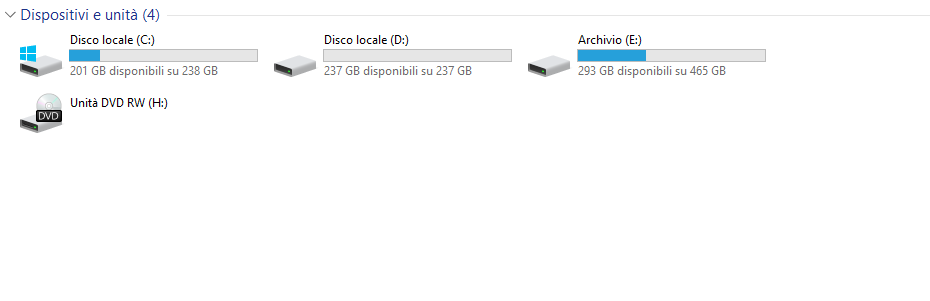
Disk Savvy
Disk Savvy è al primo posto tra gli strumenti che consiglieremo perché è un software molto facile da usare. Inoltre, il software ha diverse funzioni utili per liberare spazio su disco oltre all’analisi del disco.
È possibile analizzare i dischi rigidi interni ed esterni per vedere quali tipi di file utilizzano la maggior parte dello spazio di archiviazione. È quindi possibile cercare tra i risultati, eliminare i file dall’interno del programma o combinare i file per estensione.
È possibile esaminare l’elenco di 100 file e cartelle che occupano più spazio. Se lo desideri, puoi trasferire una copia dell’elenco sul tuo computer per rivedere questi file in un secondo momento. Esiste una versione a pagamento di questo software, ma la versione gratuita fa il suo lavoro promesso.
WinDirStat
WinDirStat è buono almeno quanto il software Disk Savvy in termini di funzionalità. Tuttavia, non è possibile dire che sia molto soddisfacente dal punto di vista grafico.
È possibile creare i propri comandi di pulizia personalizzati. Questi comandi ti consentono di fare rapidamente cose come spostare file dal disco rigido o eliminare file con l’estensione specifica nella cartella di tua scelta.
Hai anche la possibilità di scansionare diversi dischi rigidi e cartelle contemporaneamente. Mentre lo fai, puoi anche vedere quali tipi di file occupano più spazio. Questa funzione non è disponibile in molti strumenti di analisi del disco.
JDiskReport
Un altro strumento di analisi dello spazio libero su disco, JDiskReport mostra i file in una visualizzazione elenco, grafico a torta o grafico a barre come sei abituato in Windows. In questo modo puoi vedere più chiaramente quali file stanno consumando più spazio di archiviazione.
L’utilizzo visivo del disco aiuta a capire come si comportano file e cartelle in relazione allo spazio disponibile. Un lato del programma JDiskreport è dove trovi le cartelle scansionate. Il lato destro offre modi per analizzare questi dati.
Non hai la possibilità di eliminare i file dall’interno del programma. Inoltre, il tempo necessario per eseguire la scansione di un disco rigido è molto più lento rispetto ad altri software. Tuttavia, il software dispone di supporto multipiattaforma. Non è solo software specifico per la piattaforma Windows.
TreeSize Free
I suddetti programmi sono utili in diversi modi. Perché forniscono una prospettiva unica per guardare i dati. TreeSize Free non è molto utile in questo senso, ma riesce ad offrirti una funzionalità che decisamente manca.
Non esiste un modo semplice per vedere quali file e cartelle occupano tutto lo spazio su disco senza un programma come TreeSize Free. Dopo aver installato questo programma, vedere quali cartelle occupano più spazio è facile come aprirle.
Se trovi alcune cartelle o file che non desideri più, puoi eliminarli dall’interno del programma per liberare questo spazio. È possibile utilizzare questo programma su molti dischi diversi come dischi rigidi esterni, dischi flash. Il programma è sviluppato solo per Windows.
RidNacs
RidNacs è stato sviluppato per il sistema operativo Windows ed è molto simile al programma TreeSize Free. È semplice e nessuno dei due design è abbastanza accattivante. Almeno rende il suo utilizzo più attraente.
Hai la possibilità di scansionare una singola cartella con RidNacs così come tutti i dischi rigidi. Questa è una caratteristica essenziale in un programma di analisi del disco. Perché la scansione di un intero disco rigido può richiedere molto più tempo della semplice scansione di una cartella.
La funzionalità del programma RidNacs è semplice. Ecco perché dovresti sapere esattamente come usarlo dall’inizio. Basta aprire le cartelle per vedere le cartelle ei file più grandi sopra elencati. Tuttavia, il programma ha solo funzionalità di livello base.
Free Disk Analyzer
Free Disk Analyzer è un ottimo strumento di analisi dello spazio libero su disco. La sua interfaccia è molto semplice e sarà familiare a molti utenti. Tuttavia, ha alcune impostazioni davvero utili.
Il programma ha la capacità di scansionare solo i file più grandi di 50 MB. Se non si intende eliminare file di dimensioni inferiori, è possibile abilitare questo filtro per ripulire l’elenco dei risultati in larga misura.
Inoltre, c’è un’opzione di filtro per mostrare ogni tipo di file. Hai la possibilità di ordinare le cartelle in base alla dimensione della cartella, alla posizione della cartella, alla dimensione media dei file e al numero di file contenuti nella cartella. Ricorda, il programma funziona solo nel sistema operativo Windows.
Disktective
Disktective è un altro strumento di analisi dello spazio libero su disco sviluppato per Windows. Questo è uno strumento completamente portatile. Poiché ha una dimensione di 1 MB, hai la possibilità di trasferirlo su un disco flash e memorizzarlo.
Ogni volta che Disktective si apre, richiede la directory che si desidera esaminare. Puoi scegliere da qualsiasi cartella su qualsiasi disco rigido, inclusi quelli rimovibili e tutti i dischi rigidi.
Sul lato sinistro del programma c’è un’immagine familiare a Windows Explorer. Sulla destra vedrai un grafico a torta. Il programma è uno strumento che può essere facilmente utilizzato da chiunque. Tuttavia, è uno strumento che manca di alcune funzionalità come l’eliminazione di file dall’interno del programma.
SpaceSniffer
La maggior parte di noi è abituata a visualizzarli nella visualizzazione elenco quando apriamo cartelle per vedere dati e file nel nostro computer. SpaceSniffer funziona in modo simile ma non è simile nell’aspetto. Pertanto, potrebbe essere necessario del tempo per abituarsi.
Utilizza blocchi di varie dimensioni per mostrare cartelle e file più grandi rispetto a cartelle più piccole. Le caselle marroni rappresentano le cartelle, quelle blu rappresentano i file. Il programma consente di esportare i risultati in un file di testo o file che il programma stesso utilizzerà.
È possibile gestire cartelle e file dall’interno del programma. Questo programma dovrebbe avere un aspetto leggermente diverso dagli altri strumenti gratuiti di analisi del disco. Perché lo strumento ti aiuterà a trovare rapidamente tutto ciò che stai cercando.
Folder Size
Folder Size è il programma più semplice del nostro elenco. Non ha quasi nessuna interfaccia. Questo strumento di analisi dello spazio su disco è utile perché consente di visualizzare la dimensione dei file in Esplora risorse di Windows. Con Dimensione cartella, viene visualizzata una piccola finestra aggiuntiva che mostra le dimensioni di ciascuna cartella.
In questa finestra, ordinate le cartelle in base alle dimensioni per vedere quali utilizzano lo spazio di archiviazione più grande. Dimensione cartella ha alcune impostazioni che possono essere modificate come disabilitarlo per unità CD / DVD, archivi rimovibili o condivisioni di rete.
La dimensione della cartella è diversa dagli altri programmi qui presentati. Puoi utilizzare questo programma se non hai bisogno di grafica, filtri e funzionalità avanzate. Ordinare le cartelle per dimensione ti darà la funzionalità che stai cercando.

